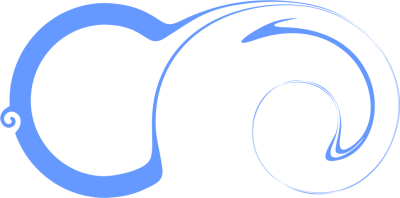
| • | Pour ajouter un effet de torsion |
Effets de torsion avec des valeurs de direction et de taille de la pointe différentes
| Pour ajouter un effet de torsion |
|
| 1 . | Dans la boîte à outils, cliquez sur l’outil Torsion liquide |
| 2 . | Cliquez sur l’image et maintenez le bouton de la souris enfoncé jusqu’à ce que la torsion ait la taille souhaitée. |
| Pour positionner la torsion et modifier sa forme, faites glisser la souris tout en maintenant le bouton enfoncé. |
|
Entrez une valeur dans la zone Dimension de la pointe de la barre de propriétés.
Pour modifier la taille de la pointe du pinceau, vous pouvez également faire glisser le pointeur dans la fenêtre de l’image en maintenant la touche Maj enfoncée. Pour réduire le rayon, faites glisser le pointeur vers le centre de la pointe. Pour augmenter le rayon, éloignez le pointeur du centre de la pointe.
|
|
|
Saisissez une valeur comprise entre 1 et 100 dans la zone Roulement de la barre de propriétés.
|
|
|
Cliquez sur le bouton Torsion dans le sens anti-horaire
|
|
|
Cliquez sur le bouton Pression de la plume
|
![]()
Les composants ne sont pas tous disponibles dans les versions d’essai, scolaires/universitaires et OEM. Les composants non disponibles peuvent inclure des applications Corel, des fonctionnalités, des utilitaires tiers, ainsi que des fichiers de contenu supplémentaire.
Copyright 2017 Corel Corporation. Tous droits réservés.